
Подключение колонки LG Xboom к телефону или компьютеру открывает новые возможности для качественного звука, будь то музыка, фильмы или игры. В зависимости от устройства и его операционной системы, процесс может немного отличаться, но в целом все сводится к двум основным способам – через Bluetooth или проводное подключение.
Для подключения через Bluetooth убедитесь, что на вашем телефоне или компьютере включен Bluetooth, а сама колонка находится в режиме сопряжения. В настройках Bluetooth на телефоне или компьютере выберите колонку в списке доступных устройств. После этого достаточно подтвердить подключение, и устройство будет готово к использованию. Убедитесь, что колонка находится в зоне действия беспроводной сети – обычно это около 10 метров.
Если вы предпочитаете проводное подключение, можно использовать кабель AUX или USB, в зависимости от доступных портов на колонке и устройстве. Подключение через AUX требует наличия соответствующего разъема на обоих устройствах. Кабель USB может использоваться для зарядки и передачи аудиофайлов одновременно, если ваш компьютер поддерживает эту функцию.
Для стабильного звучания важно помнить, что на некоторых устройствах могут быть настройки, влияющие на качество звука, такие как усилители или эквалайзеры. Настройте звук в меню устройства для оптимального звучания через колонку LG Xboom. В случае проблем с подключением стоит проверить обновления драйверов на компьютере или переподключить колонку, если сигнал потерян.
Как подключить LG Xboom к телефону по Bluetooth

Для подключения колонки LG Xboom к телефону через Bluetooth выполните несколько простых шагов.
1. Включите колонку LG Xboom, нажав и удерживая кнопку питания. После этого на дисплее устройства появится индикатор, свидетельствующий о готовности к подключению. Убедитесь, что колонка находится в режиме Bluetooth. Если это не так, нажмите кнопку Bluetooth на корпусе колонки, чтобы активировать режим поиска.
2. Перейдите в настройки Bluetooth на вашем телефоне. Для этого откройте раздел «Настройки» и выберите пункт «Bluetooth». Убедитесь, что Bluetooth на телефоне включен.
3. В списке доступных устройств на экране телефона найдите колонку LG Xboom. Обычно название устройства отображается как «LG Xboom» или с дополнительным номером модели. Нажмите на название устройства для начала подключения.
4. Если требуется, подтвердите подключение, нажав «Да» или «Подключить» на экране телефона. В некоторых случаях может появиться запрос на подтверждение кода на экране устройства – в этом случае просто подтвердите соединение.
5. После успешного соединения вы услышите звук подтверждения через колонку. Теперь можно воспроизводить музыку, подкасты или другие аудио-файлы с телефона через LG Xboom.
При возникновении проблем с подключением, убедитесь, что Bluetooth на обоих устройствах включен и что они находятся на достаточном расстоянии друг от друга. Также проверьте, не подключена ли колонка к другому устройству, и при необходимости отключите старые соединения.
Как соединить LG Xboom с телефоном через AUX кабель

Для подключения колонки LG Xboom к телефону через AUX кабель необходимо выполнить несколько простых шагов. Убедитесь, что у вашего устройства есть 3,5 мм аудиовыход (разъем) и что колонка поддерживает подключение через AUX.
1. Возьмите AUX кабель с 3,5 мм штекерами с обеих сторон. Один конец подключите к аудиовыходу телефона, второй – в соответствующий разъем на колонке LG Xboom. Обычно разъем для AUX кабеля на колонке расположен на боковой панели или на задней части устройства.
2. После подключения кабеля убедитесь, что на телефоне выбран правильный источник звука. Если звук не идет автоматически через AUX, проверьте настройки устройства и выберите подключение через проводные наушники или аудиоустройство.
3. Регулируйте громкость как на телефоне, так и на колонке для оптимального звучания.
Такое подключение обеспечивает стабильное качество звука, без задержек, что может быть полезно при прослушивании музыки или просмотре видео с телефона.
Настройка Wi-Fi подключения для LG Xboom и телефона
Для подключения колонки LG Xboom к телефону через Wi-Fi необходимо выполнить несколько простых шагов. Во-первых, убедитесь, что колонка и телефон подключены к одной и той же сети Wi-Fi. Важно, чтобы это была стабильная сеть с хорошим уровнем сигнала, так как она влияет на качество передачи звука.
1. На колонке включите режим Wi-Fi. Для этого откройте приложение LG Xboom или используйте кнопку на устройстве для перехода в режим подключения. Убедитесь, что индикатор Wi-Fi на колонке мигает, что свидетельствует о готовности к подключению.
2. Откройте настройки телефона и перейдите в раздел «Wi-Fi». Найдите название вашей колонки в списке доступных устройств и выберите его. Если система запросит ввод пароля, убедитесь, что вводите правильные данные, указанные в инструкции к колонке.
3. Когда телефон подключится к колонке, откроется специальное приложение LG Xboom (если оно еще не установлено, загрузите его из Google Play или App Store). В приложении выберите опцию для подключения через Wi-Fi и следуйте инструкциям на экране для завершения процесса.
4. В случае использования функции Wi-Fi Direct, убедитесь, что на обоих устройствах активирован этот режим. После этого телефон и колонка смогут передавать данные напрямую, минуя маршрутизатор.
После успешной настройки вы сможете стримить музыку с телефона на колонку без использования проводов. Если возникают проблемы с подключением, проверьте настройки сети и перезагрузите устройства для повторной попытки соединения.
Как подключить колонку LG Xboom к компьютеру через Bluetooth
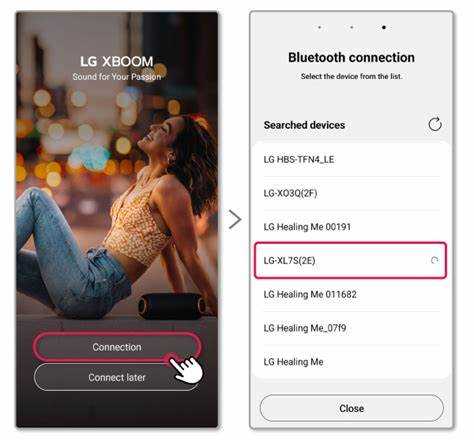
Для подключения колонки LG Xboom к компьютеру через Bluetooth выполните несколько шагов:
1. Убедитесь, что ваш компьютер поддерживает Bluetooth. Проверьте наличие соответствующего адаптера в настройках устройства или в диспетчере устройств. Если Bluetooth отсутствует, вам потребуется внешний адаптер.
2. Включите колонку LG Xboom и переведите её в режим сопряжения. Для этого удерживайте кнопку включения до появления мигающего индикатора Bluetooth. Это указывает на то, что колонка готова к подключению.
3. На компьютере откройте «Параметры» или «Настройки» Bluetooth. На Windows это можно сделать через «Параметры» – «Устройства» – «Bluetooth и другие устройства». Включите Bluetooth, если он еще не активирован.
4. В списке доступных устройств выберите вашу колонку LG Xboom. Если колонка не отображается, проверьте, активен ли режим сопряжения и повторите поиск.
5. После выбора колонки нажмите «Подключить». На экране может появиться запрос на подтверждение соединения. Подтвердите его для завершения процесса сопряжения.
6. Когда колонка подключится, система уведомит вас об этом, и вы сможете начать воспроизведение звука через неё. Звук можно будет регулировать как с помощью системных настроек, так и с панели управления на самой колонке.
Если возникнут проблемы с подключением, убедитесь, что на компьютере установлены все последние драйверы Bluetooth и что колонка не подключена к другим устройствам.
Использование USB-кабеля для подключения LG Xboom к ПК

Для подключения колонки LG Xboom к компьютеру через USB-кабель потребуется выполнить несколько простых шагов. При таком подключении колонка может работать как внешнее аудиоустройство, что позволяет воспроизводить звук с ПК напрямую через динамики.
1. Подключите USB-кабель к порту колонке и к одному из USB-портов на вашем компьютере. Обратите внимание, что для правильной работы необходимо использовать оригинальный кабель, который идет в комплекте с колонкой.
2. После подключения ПК автоматически распознает устройство. Важно, чтобы в настройках компьютера было включено автоматическое воспроизведение для USB-устройств. Если этого не происходит, проверьте настройки аудио в операционной системе.
3. После подключения необходимо выбрать LG Xboom как основное аудиоустройство в настройках звука на ПК. В Windows это можно сделать через панель управления звуком, где нужно выбрать колонку из списка доступных устройств.
Подключение через USB также позволяет зарядить колонку, что делает использование этого метода удобным для длительного прослушивания музыки без необходимости постоянной подзарядки устройства.
Как решить проблемы с подключением LG Xboom к устройствам

Если колонка LG Xboom не подключается к телефону или компьютеру, следуйте этим шагам для диагностики и устранения проблемы:
1. Проверьте Bluetooth-соединение. Убедитесь, что Bluetooth на вашем устройстве включен и доступен для обнаружения. Для этого на телефоне или ПК отключите и снова включите Bluetooth. Иногда помогает перезагрузка устройства, чтобы очистить список сопряженных устройств.
2. Обновите прошивку колонки. Иногда проблемы с подключением могут быть связаны с устаревшей версией прошивки. Проверьте на сайте LG, есть ли доступные обновления для вашей модели колонки. Обновление прошивки может устранить ошибки и улучшить совместимость с другими устройствами.
3. Сбросьте настройки колонки. Если колонка продолжает не подключаться, выполните сброс настроек. Для этого удерживайте кнопку питания или кнопку сброса на устройстве в течение 5-10 секунд. Это удалит все предыдущие соединения и позволит начать заново.
4. Проверьте совместимость устройств. Убедитесь, что ваш телефон или компьютер поддерживает тот же стандарт Bluetooth, что и колонка. Например, если ваша колонка поддерживает Bluetooth 5.0, а телефон или ПК работают на версии 4.0, могут возникать проблемы с подключением.
5. Убедитесь, что колонка не подключена к другому устройству. Если колонка уже подключена к другому устройству, она не будет доступна для нового подключения. Отключите другие устройства или завершите соединение с ними, прежде чем пытаться подключиться к новой технике.
6. Проверка на помехи. Иногда проблемы с подключением возникают из-за сильных помех от других Bluetooth-устройств. Попробуйте переместить колонку в другое место, подальше от других активных беспроводных устройств.
Следуя этим шагам, вы сможете быстро устранить большинство проблем с подключением вашей колонки LG Xboom к телефонам и компьютерам.
Обновление прошивки LG Xboom для улучшения совместимости
Обновление прошивки LG Xboom важно для обеспечения стабильной работы устройства и расширения совместимости с различными источниками звука, будь то смартфоны, компьютеры или другие устройства. Некоторые обновления исправляют баги, улучшая соединение через Bluetooth и USB-порты, а также добавляют новые функции.
Для выполнения обновления прошивки необходимо следовать нескольким простым шагам:
- Подготовка устройства: Убедитесь, что колонка подключена к источнику питания и имеет стабильное соединение с интернетом через Wi-Fi, если обновление требует онлайн-доступа.
- Проверка текущей версии прошивки: Включите колонку и откройте приложение LG XBoom на вашем смартфоне. Перейдите в раздел настроек и выберите опцию обновления прошивки.
- Процесс обновления: Если доступна новая версия прошивки, следуйте инструкциям на экране для её загрузки и установки. Обновление может занять несколько минут, в зависимости от скорости интернет-соединения.
- Перезагрузка устройства: После успешного завершения установки прошивки перезагрузите колонку для применения всех изменений.
Важно: Обновление прошивки также может повлиять на улучшение совместимости с новыми версиями операционных систем мобильных устройств и компьютеров. Особенно это актуально для пользователей, которые часто подключают колонку к различным гаджетам.
Не забудьте периодически проверять наличие обновлений, чтобы поддерживать колонку в актуальном состоянии и использовать все её возможности на полную мощность.






